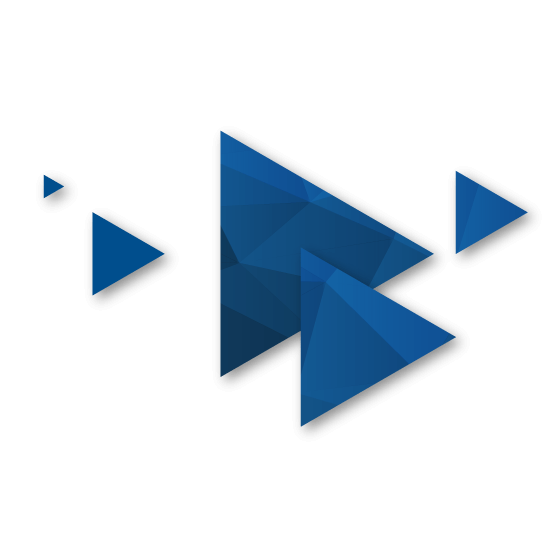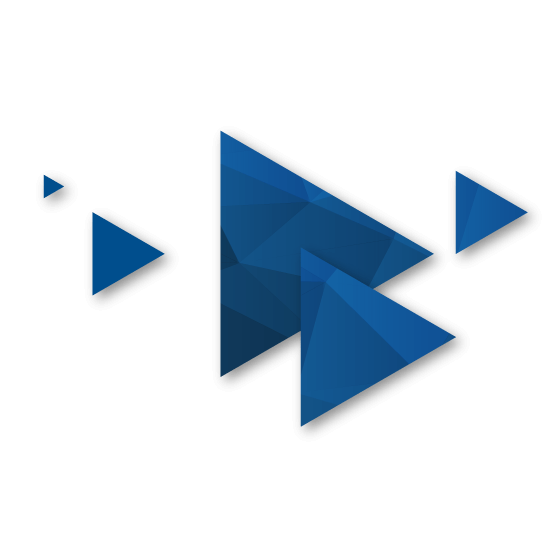
Logiciel de Business Intelligence : Tableau, Power BI et Qlikview
Vous avez déjà surement entendu parler de l’un des trois et pour cause, il s’agit des 3 acteurs principaux sur le marché de la business Intelligence. Derrière ces outils très performants se cachent les géants de l’IT comme Microsoft ou Salesforce. A première vue, ces trois outils ont tous les trois la même finalité : L’analyse et la visualisation des datas. Cependant, il existe néanmoins de nombreuses différences entre les trois produits.

L'aspect technique
Débutons notre comparaison par l’aspect technique de l’installation. Lequel de ces outils est le plus simple et le plus rapide d’installation ?
- Tableau : Taille de l’exécutable = 404Mo Temps d’installation total= 55sec
- Power BI Desktop : Taille de l’exécutable = 223MB Temps d’installation total= 30sec
- Qlikview : Taille de l’exécutable = 527MB Temps d’installation total= 6min30
Comme vous pouvez le constater, Power BI est 2 fois plus rapide que ses concurrents.
Poursuivons avec le nombre de connecteurs préinstallés. Tout d’abord, à quoi servent ces connecteurs ? Avec les connecteurs de données pour Power BI, vous pouvez vous connecter et accéder à des données provenant d’une application, d’un service ou d’une source de données.
- Tableau : 30 connecteurs préinstallés
- Power BI : 40 connecteurs préinstallés
- Qlikview : 20 connecteurs préinstallés

Qu'en est-il de l'expérience utilisateurs ?
Encore une fois, les trois outils se distinguent dès le premier coup d’œil. Aucun ne se ressemble.
Tableau a une page d’accueil explicite et intuitive à la navigation. Les dimensions et mesures sont déjà classés. Les graphes sont quant à eux organisés par type et proposés en fonction des données.
Pour Power BI, on retrouve sans surprise la fidèle interface des produits Microsoft. L’interface exactement dans la ligne MS Office et tous les utilisateurs de ces outils seront très rapidement à leurs aises.
Enfin Qlikview est le moins bien classé des trois sur ce critères puisque l’interface n’est pas intuitive ce qui rend l’expérience utilisateur beaucoup plus complexe. Une prise en main est nécessaire pour appréhender le produit.

Et la gestion des objets ?
Le canevas de rapport montre un quadrillage qui vous permet d’aligner proprement les visuels sur une page de rapport, ainsi qu’une fonctionnalité d’alignement sur la grille qui permet de respecter les mêmes espaces entre les visuels dans un rapport.
Dans tableau, cette fonction est relativement contraignante car le placement des objets est pré-alloué et il est impossible de modifier la granularité.
Pour Power BI, l’opération est un franc succès car le placement se fait de façon très précise au pixel près.
Enfin dans Qlikview, c’est assez simple, mais le placement est parfois un peu frustrant. En effet, il existe seulement trois niveaux de granularité du canevas possible.
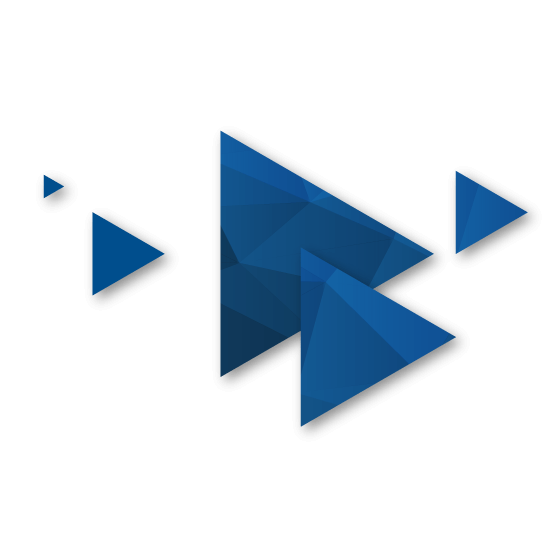
Votre entretien de découverte

Qu'en est-il de la capacité de stockage ?
Il s’agit d’un élément très important. Pour Tableau, un espace de stockage de 100 go est mis à disposition.
Pour Power BI, les espaces de travail en capacité Premium sont limités à 100 To et 100 Go pour la version Pro. Toutefois, sachez qu’il n’existe aucune limite de stockage par utilisateur pour la version Premium.
Les données sont hébergées dans les datas centers de Microsoft ce qui assure une sécurité optimale.
Enfin quant à Qlikview, il offre une capacité de 500 GO.

Que valent-ils en tableaux croisées dynamiques ?
Le Pivot table permet de mettre en relation plusieurs tables afin d’en faire ressortir des tableaux croisés dynamiques.
Tableau offre une personnalisation des tables très correcte. Toutefois, Il présente quelques difficultés à mettre des conditions avec des couleurs.
Pour Power BI, il parait évident que cette fonction soit parfaitement au point. A l’origine, Pivot table est née d’un produit Microsoft à savoir Excel et plus exactement PowerPivot. De ce fait, il est complet sur le fond comme sur la forme, un véritable sans-faute ! C’est d’ailleurs sur ce point qu’on saluera la puissance de l’outil.
Quant à Qlikview, il est assez limité sur cette fonction. Il sera peut-être davantage pertinent sur la forme et non sur le fond. Ce qui en soit, ne semble pas d’une grande utilité.
Nous avons maintenant fait le tour d’un bon nombre d’aspects techniques. Comme vous pouvez le voir, l’outil de Microsoft est bien souvent au-dessus sur plusieurs points. Passons maintenant au côté collaboratif.

Le travail collaboratif au coeur de tout projet BI
Tout d’abord, du point de vue support et entraide entre les users cela est assez bien assuré par les trois. Que ce soit pour Power BI, Tableau ou QlikView, l’utilisateur n’est jamais seul : une vaste communauté d’utilisateurs et de développeurs est là pour répondre à ses questions, résoudre ses éventuels problèmes et lui proposer des extensions qui viennent enrichir les fonctionnalités.
L’intérêt d’un projet de Business Intelligence est avant tout le partage de l’information. Celle-ci, aussi intelligente soit-elle, n’a pas de valeur si elle est communiquée au bon interlocuteur afin de le faciliter dans sa prise de décision.
En ce qui concerne le travail collaboratif et le partage de documents, cela est possible avec Tableau et Qlikview. Cependant, il faut savoir que Microsoft place la collaboration au centre de ses solutions.
En effet, avec Power BI vous disposez de nombreuse alternatives pour partager votre travail :
- Collaborer avec des collègues pour créer des rapports et tableaux de bord dans des espaces de travail
- Regrouper les tableaux de bord et les rapports dans des applications, et les distribuer à un groupe plus important ou à toute l’organisation
- Créer des jeux de données partagés que vos collègues peuvent utiliser comme base pour leurs propres rapports, dans leur propre espace de travail
- Partager des tableaux de bord ou des rapports avec quelques personnes, à partir du service ou des applications mobiles Power BI
- Annoter et partager à partir des applications mobiles Power BI.
- Incorporer un rapport dans Microsoft Teams.
- Figer des rapports sous pdf ou PowerPoint
- Incorporer des rapports dans des portails sécurisés ou des sites web publics
- Créer une application modèle que vous pouvez distribuer aux utilisateurs Power BI externes, par le biais de Microsoft AppSource

A quel tarif ?
Enfin, se pose la question des tarifs. Tableau est proposé a 450€ par an et par utilisateur en mode cloud, 904 € en version desktop (et 1 809 dollars en version desktop étendue) et, enfin, à 9 056 dollars pour 10 utilisateurs dans sa déclinaison serveur.
Pour Power BI, il est totalement inclus dans la suite MS donc gratuit. Toutefois, si vous souhaitez obtenir la version pro et profiter du côté collaboratif, il vous faudra débourser un peu moins de 10 € par user et par mois. Notez qu’il s’agit d’une solution entièrement cloud.
Enfin pour Qlikview, il faudra compter une trentaine d’euros pour la version basic par utilisateur et environ le double pour la version premium.
Dans l’ensemble, Microsoft Power BI apparaît comme la solution la plus complète parmi ces trois outils. Microsoft offre des capacités d’intégration qui sont tout simplement inégalées par ses concurrents, résultant en l’un des systèmes de Business Intelligence les plus conviviaux et connectés aux données disponibles.